カスタムビューの保存と呼び出し
モデルの現在のビューを後で参照するために保存し、保存したビューを呼び出すことができます。
View Controlsツールバーから、![]() をクリックします。
をクリックします。
名前を入力してEnterを押すか、以前に保存したビューを選択します。
(HyperMesh のみ)
- Ctrl + 数字キーを押すことで、カスタムビューを素早く保存できます。例えば、Ctrl + 1キーを押すと、カスタムビューが作成され、Ctrl + 1という名前が割り当てられます。保存したビューを呼び出すには、そのビューの保存に使用した対応する数字キーを押します。例えば、Ctrl + 1キーを押してカスタムビューを保存した場合、後に1キーを押すと、このビューを素早く呼び出すことができます。
- ビューの変更、名前変更、削除、表示状態の設定を行うには、ビューを右クリックします。
HyperGraphでは、2つのユーザービューのうち1つを選択するだけで、保存または復元することができます。
HyperViewでは、ビューは結果ブラウザのエンティティとして保存されています。 そのため、ブラウザとエンティティエディター上で作成、編集することも可能です。
OrthographicおよびPerspectiveは従来のHyperViewのビューモードであり、一方、Lensタイプはカメラのレンズをシミュレートします(カメラアングルの座標値がある場合に使用できます)。これらのモードは、ビューのボリューム / クリッピング領域を異なったふうに適用します。
現在のビューは、グラフィックスウィンドウと常に同期されているビューです。これは削除もロックもできません。ユーザー定義またはイメージプレーン整列が生成されたビューはすべて、デフォルトでロックされています。しかしながら、これらのビューは“アンロック”して変更することが可能です。ビューがロック解除されると、そのビューもグラフィックスウィンドウと同期されます。
HyperViewの各ビュータイプの属性は以下の通りです。
ビュー - オーソグラフィック

図 1.
Standard
- Label
- ビューのID。制約事項: この欄は現在のビューについては編集できません。
- Lock
- アクティブにすると、ビューがロックされます。
- With Masking
- アクティブにすると、現在のマスク状態がビューに保存されます。
View Projection
- Projection Type
- ビューの投影タイプ(Orthographic、Perspective、またはLens)を選択 / 変更します。
ビュー - パースペクティブ
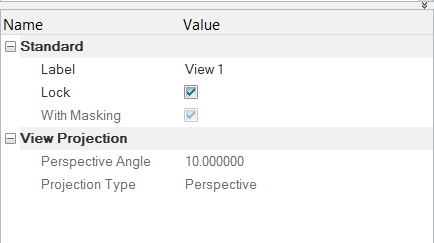
図 2.
Standard
- Label
- ビューのID。制約事項: この欄は現在のビューについては編集できません。
- Lock
- アクティブにすると、ビューがロックされます。
- With Masking
- アクティブにすると、現在のマスク状態がビューに保存されます。
View Projection
- Projection Type
- ビューの投影タイプ(Orthographic、Perspective、またはLens)を選択 / 変更します。
- Perspective Angle
- この欄をクリックし、スライダーバーを使用してパースペクティブの角度(5~45°)を調整および設定します。
ビュー - Lens
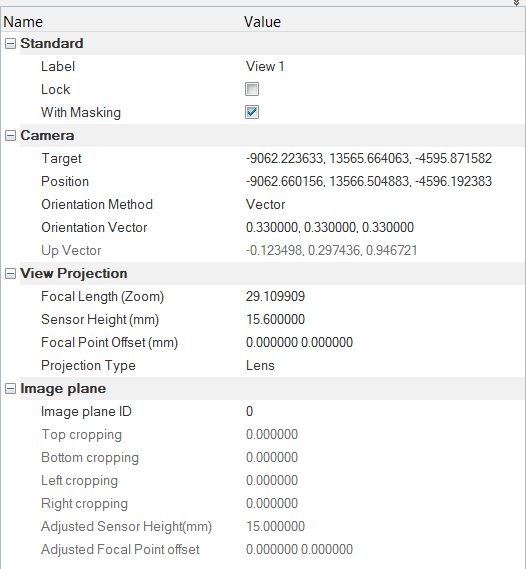
図 3.
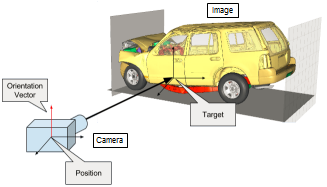 図 4. カメラとモデルの例 |
 図 5. カメラの例 |
Standard
- Label
- ビューのID。制約事項: *この欄はCurrent Viewについては編集不可です。
- Lock
- ビューのロックをアクティブにします。
- With Masking
- アクティブにすると、現在のマスク状態をビューに保存します。
Camera
- Target
- カメラの焦点を合わせる3次元モデル上のポイントの座標値。デフォルト値はなく、ユーザー定義の値を指定する必要があります。
- Position
- カメラが3次元モデル空間内に位置する座標値。デフォルト値はなく、ユーザー定義の値を指定する必要があります。
- Orientation Method
- カメラの上部がどの方向を指すかを定義します:
- X-up
- X-down
- Y-up
- Y-down
- Z-up
- Z-down
- Vector(デフォルト)
- Orientation Vector
- Orientation Methodが予め定義された方法(XYZ軸のupまたはdown)として選択されている場合、Orientation Vectorは対応するベクトルに自動的に割り当てられます。デフォルトの値は、0.33, 0.33, 0.33です。Orientation MethodがVectorに設定されている場合、任意のベクトルを入力できます。このベクトルは、カメラの上部が指す方向の近似値です。
- Up Vector
- カメラの上部が指す実際の方向。この値は、これより前の4つの入力値に基づいて自動的に計算されます。正規化された値で、編集は不可です。
View Projection
- Projection Type
- ビューの投影のタイプ(Orthographic、PerspectiveまたはLens)を選択 / 変更します。
- Focal Length (Zoom)
- カメラのレンズの焦点距離(mm単位)。これは通常、カメラのレンズから読み取ることができます。デフォルトの値は25.0です。
- Sensor Height (mm)
- カメラのセンサーの高さ(mm単位)。これは通常、カメラのスペックから得ることができます。一部のカメラメーカーは、センサーの幅または対角線距離を指定しています。その場合、静止画 / 動画の縦横比を使って、高さを計算する必要があります。デフォルトの値は15.6。
- Focal Point Offset (mm)
- Focal Point(焦点)は、カメラレンズの主方向とカメラのセンサー面との交点です。Focal Point Offsetは、このポイントからカメラセンサーの中心までの距離(mm単位)です。デフォルトの値は(0.0, 0.0)です。実際の値が不明である場合、デフォルト値を使用することができます。
Image Plane
- Image Plane ID
- トリミング情報が入力されるイメージプレーンのID。
- Top cropping
- 上部トリミングのピクセル。
- Bottom cropping
- 下部トリミングのピクセル。
- Left cropping
- 左側のトリミングのピクセル。
- Right cropping
- 右側のトリミングのピクセル。
- Adjusted sensor height (mm)
- これは、HyperViewによって以下のように計算されます:
Adjusted sensor height =
video height * sensor height/(top + bottom + video height)ここで;
top: 上部トリミングのピクセルbottom: 下部トリミングのピクセルvideo height: 縦方向の解像度(ピクセル単位)制約事項: この欄は編集不可です。 - Adjusted focal point
- これは、HyperViewによって以下のように計算されます:
新規のfocal point offsetのx値 =
(left - right) / 2.0 / video height + 入力focal point offset x新規のfocal point offsetのy値 =
(bottom - top) / 2.0 / video height + 入力focal point offset y制約事項: この欄は編集不可です。